Vous pouvez utiliser ce modèle dans l’outil Détecter des objets à l’aide d’algorithmes de Deep Learning disponible dans la boîte à outils Image Analyst dans ArcGIS Pro. Suivez les étapes ci-dessous pour utiliser le modèle visant à détecter les oiseaux de mer dans des images.
Détecter les oiseaux de mer
Pour détecter les oiseaux de mer dans des images, procédez comme suit :
- Téléchargez le modèle Détection des oiseaux de mer (sternes) - Afrique et ajoutez la couche d’imagerie dans ArcGIS Pro.
- Effectuez un zoom sur une zone d’intérêt.
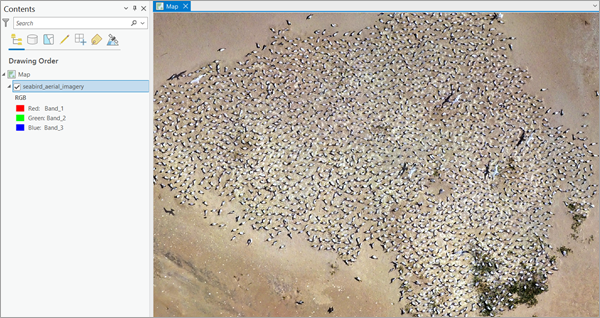
- Accédez à Tools (Outils) sous l’onglet Analysis (Analyse).

- Cliquez sur l’onglet Toolboxes (Boîtes à outils) dans la fenêtre Geoprocessing (Géotraitement), sélectionnez Image Analyst Tools (Outils Image Analyst) et recherchez l’outil Détecter des objets à l’aide d’algorithmes de Deep Learning sous Deep Learning.

- Définissez les variables sous l’onglet Parameters (Paramètres) comme suit :
- Input Raster (Raster en entrée) - Sélectionnez l’imagerie.
- Output Detected Objects (Objets détectés en sortie) - Définissez la classe d’entités en sortie qui contient les objets détectés.
- Model Definition (Définition du modèle) - Sélectionnez le fichier .dlpk de modèle pré-entraîné ou optimisé.
- Model Arguments (Arguments du modèle) (facultatif) - Remplacez les valeurs des arguments, si nécessaire.
- padding - Nombre de pixels en bordure des tuiles d’image à partir desquelles les prévisions sont fusionnées pour les tuiles adjacentes. Augmentez sa valeur pour lisser la sortie tout en réduisant les artefacts de bord. La valeur maximale du remplissage peut représenter la moitié de la valeur de la taille d’une tuile.
- batch_size - Nombre de tuiles d’image traitées à chaque étape de l’inférence du modèle. Ce nombre dépend de la mémoire de la carte graphique.
- threshold - Les détections dont le score de confiance est supérieur à ce seuil sont incluses dans les résultats. Les valeurs autorisées varient entre 0 et 1,0.
- return_bboxes - Si la condition est vérifiée, l’outil renvoie une emprise autour de l’entité détectée.
- tile_size - La largeur et la hauteur des tuiles d’image dans l’imagerie est fractionnée en vue de la prévision.
- Non Maximum Suppression (Suppression non maximale) - Vous pouvez, si vous le souhaitez, cocher la case pour supprimer les entités superposées de moindre confiance.
Si l’option est cochée, effectuez les opérations suivantes :
- Définissez Confidence Score Field (Champ de score de confiance).
- Définissez Class Value Field (Champ de valeur de classe) (facultatif).
- Définissez Max Overlap Ratio (Ratio de superposition maximale) (facultatif).

- Définissez les variables sous l’onglet Environments (Environnements) comme suit :
- Processing Extent (Étendue de traitement) - Sélectionnez Current Display Extent (Étendue d’affichage actuelle) ou toute autre option dans le menu déroulant.
- Cell Size (Taille de cellule) - Définissez la valeur de la résolution de l’image. Vous pouvez conserver la valeur par défaut pour sélectionner l’étendue de l’image par défaut.
- Processor Type (Type de processeur) - Sélectionnez CPU (UC) ou GPU.
Il est recommandé de sélectionner GPU, si l’option est disponible et de définir GPU ID (ID GPU) pour indiquer le GPU à utiliser.
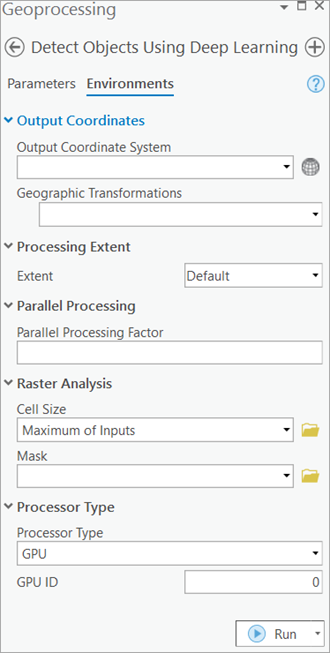
- Cliquez sur Run (Exécuter).
La couche en sortie est ajoutée à la carte.

- Cliquez sur l’onglet Toolboxes (Boîtes à outils) dans la fenêtre Geoprocessing (Géotraitement), sélectionnez Data Management Tools (Outils Image Gestion de données) et recherchez l’outil Enveloppe d’entités vers polygones sous Features (Entités).

- Définissez les variables sous l’onglet Parameters (Paramètres) comme suit :
- Input Features (Entités en entrée) - Sélectionnez la sortie générée avec Détecter des objets à l’aide d’algorithmes de Deep Learning.
- Output Feature Class (classe d’entités en sortie) (requis) - Définissez la classe d’entités en sortie qui contient les objets détectés et leur emprise.

- Cliquez sur Run (Exécuter).
La couche en sortie est ajoutée à la carte.

Vous avez un commentaire à formuler concernant cette rubrique ?